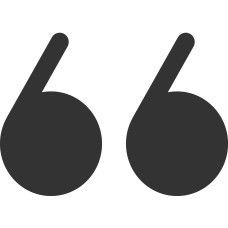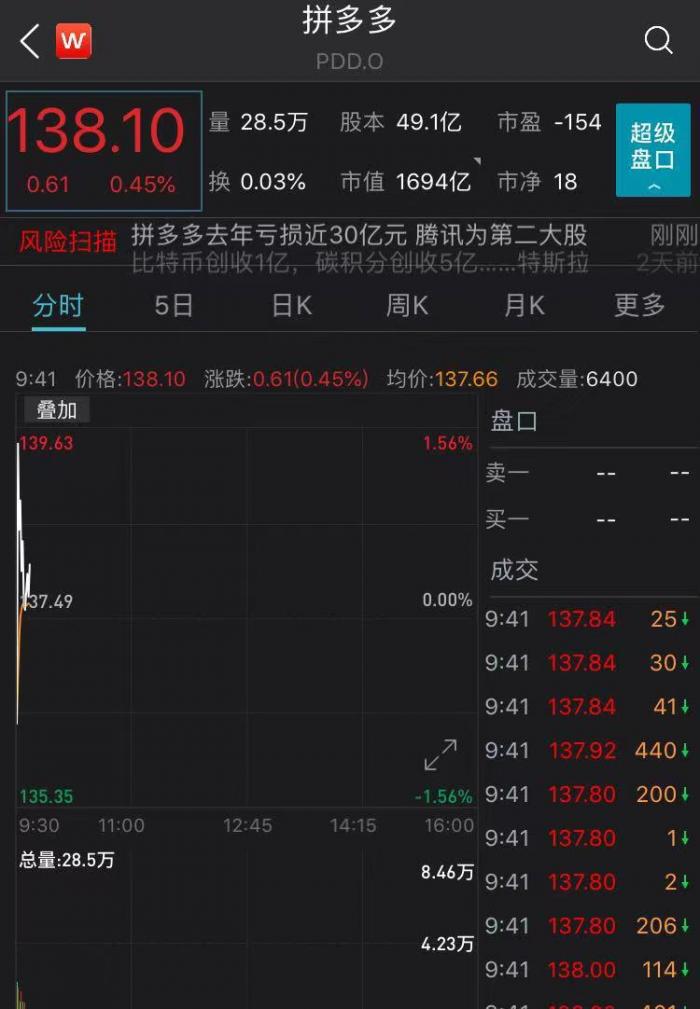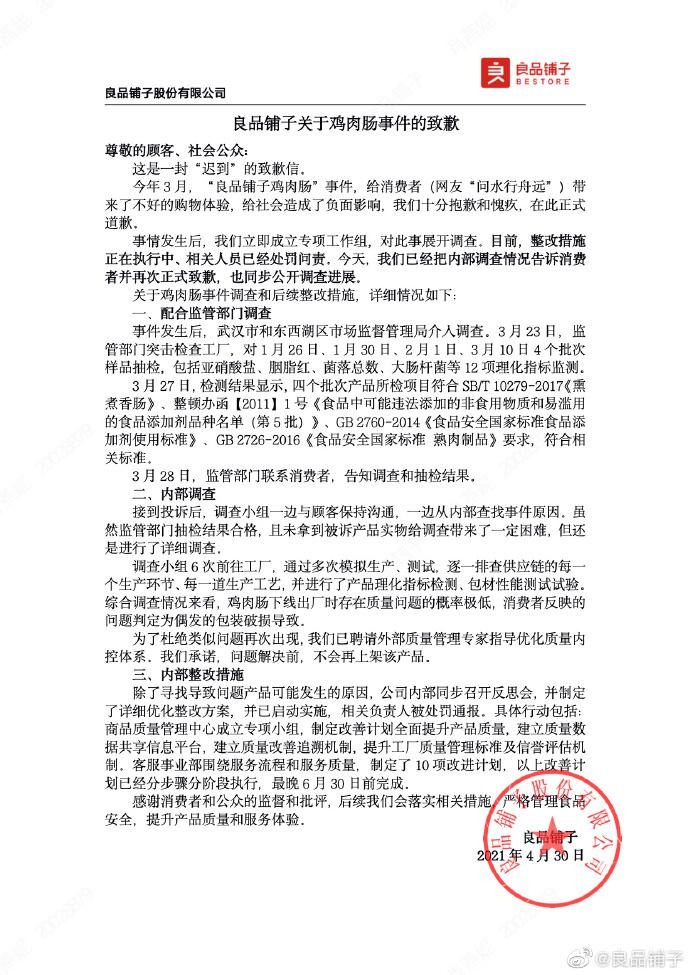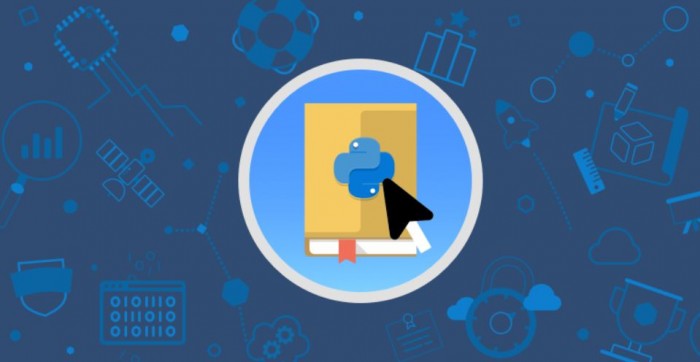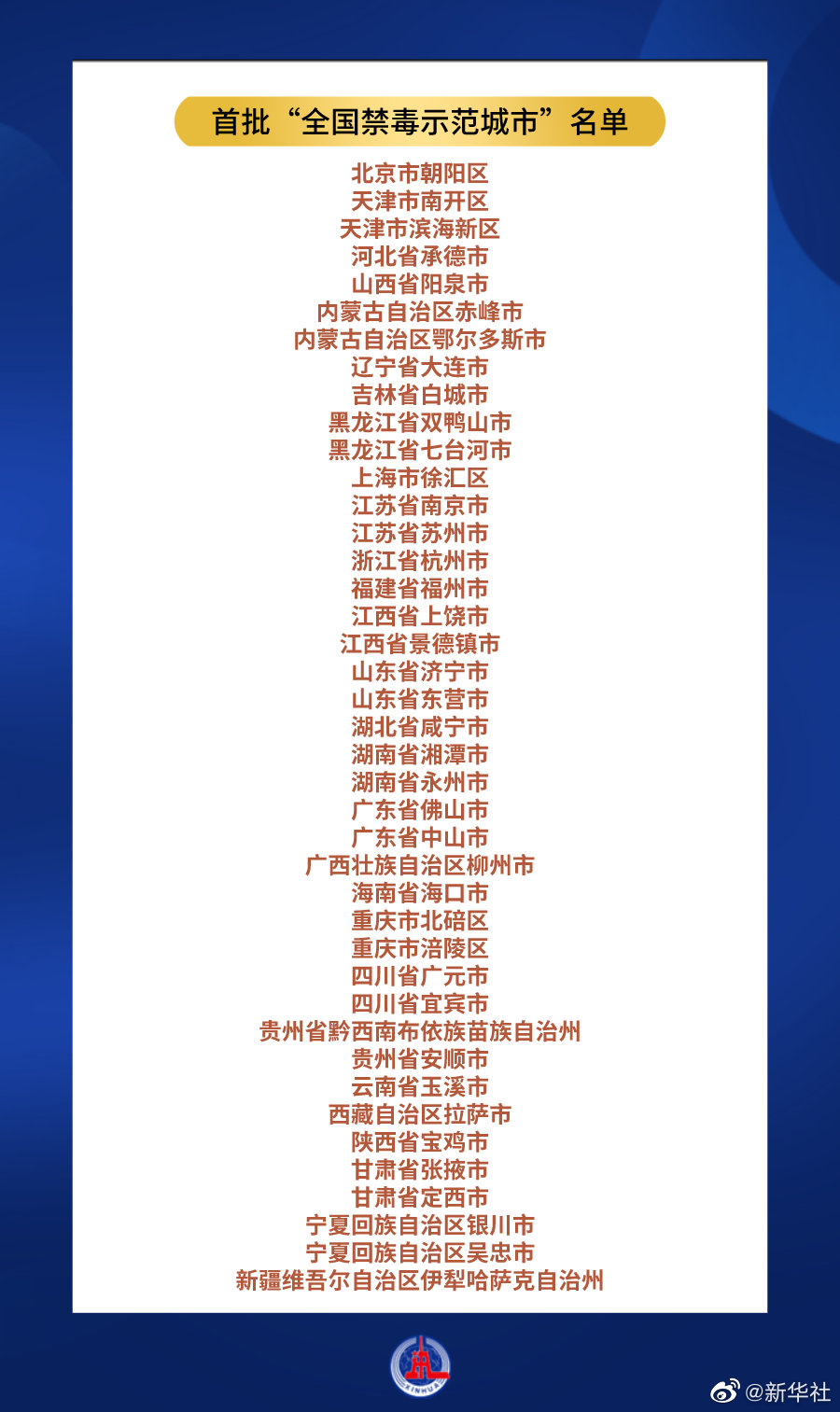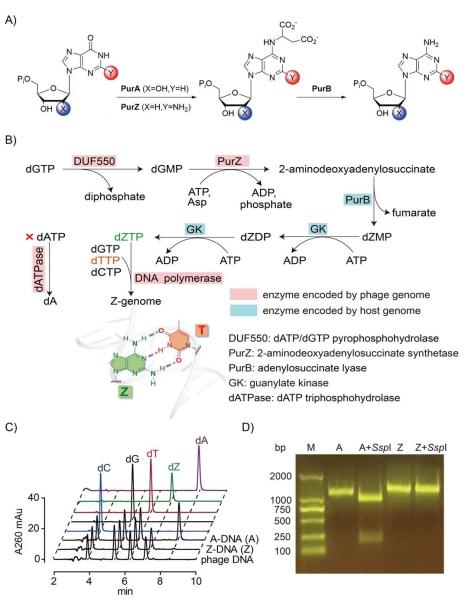本文来自太平洋电脑网
最近有个朋友向笔者反馈了这样一个烦恼:买了一台新的台式机,手里又有一台笔记本,有时候某些笔记本电脑里面的东西想要用台式机的大屏幕看,但手里面又没有视频线缆,要怎么办?其实使用Win10的无线投屏,就完全可以解决问题!
对于Win10的无线投屏功能,很多朋友实际上体验得并不够深入。我们知道Win10可以将电脑中的内容投屏到其他设备,例如投屏到电视上,这是通过Miracast来实现的。但很少有人知道,Win10电脑自身也可以作为被投屏的那一方!例如上面的情况,就可以将笔记本的画面投屏到台式机的屏幕中,完全不需要线缆!那么要怎么做?一起来看看吧。
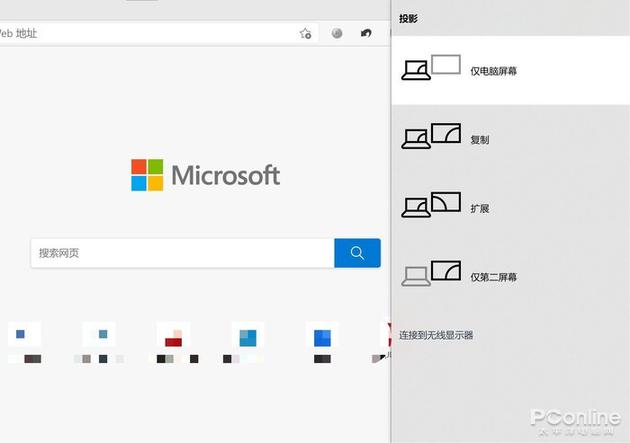
我们知道Win10可以无线投屏到电视等设备上,但你可知其他设备也可以投屏到Win10电脑?
首先,我们需要开启Win10的系统设置,在“应用”当中,找到“应用和功能”,接着点击其中的“可选功能”。
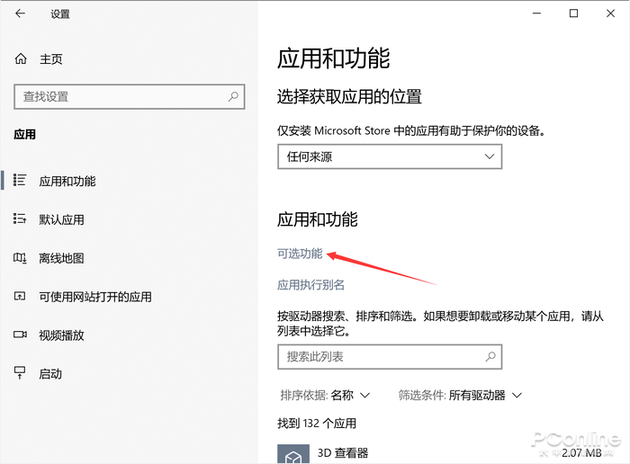 找到“可选功能”
找到“可选功能”接着,点击“添加功能”,找到“无线显示器”的功能并添加。
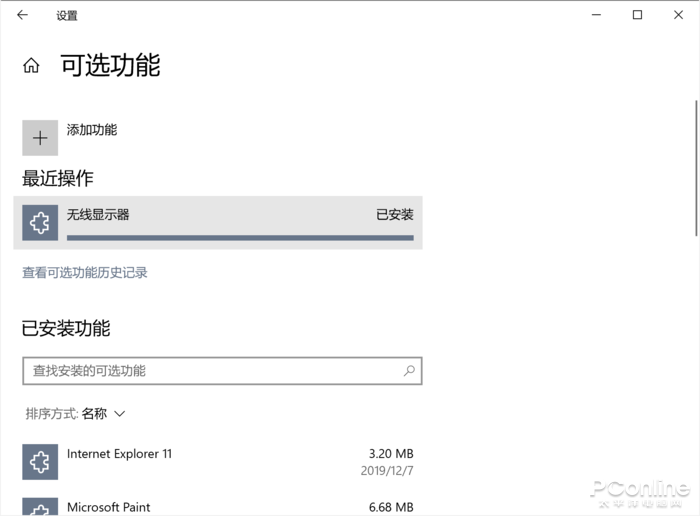 安装“无线显示器”
安装“无线显示器”确保投屏的设备们都连接到同一个局域网中,例如相同的WiFi热点,就可以进行投屏操作了。这里以安卓机和Win10电脑为例,尝试将安卓机的画面投屏到Win10电脑当中。
开启Win10电脑的系统设置,进入到“系统”中的“投影到此电脑”,点击“启动‘连接’应用以投影到此电脑”,Win10电脑端此时已经作好了接收投屏的准备。
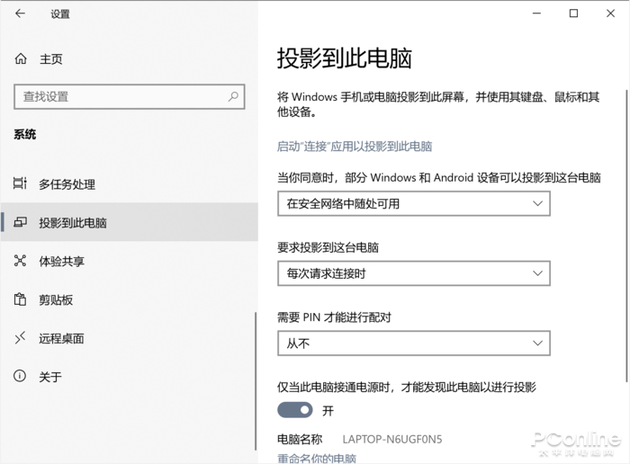 点击“启动‘连接’应用以投影到此电脑”
点击“启动‘连接’应用以投影到此电脑”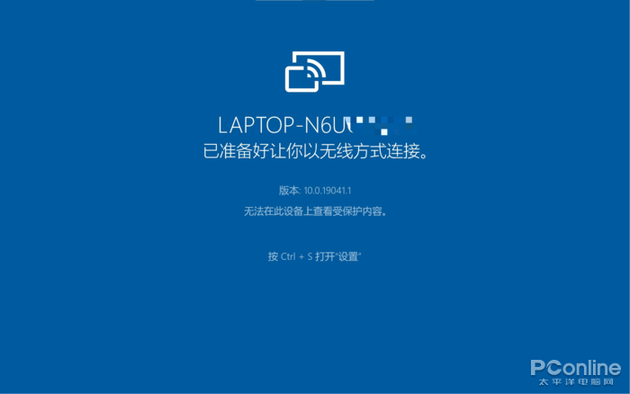 出现这个界面时,表示作好了无线投屏的准备
出现这个界面时,表示作好了无线投屏的准备进入到安卓机的设置菜单,即可在“蓝牙和设备连接”中找到“投射屏幕”,随即手机会自动寻找到相关的可投屏的设备,选择对应的Win10电脑即可。
如此一来,Win10就成功成为了投屏的对象了!手机的图像在Win10的大屏幕中获得了更大的显示面积,感官还是有很大不同的。
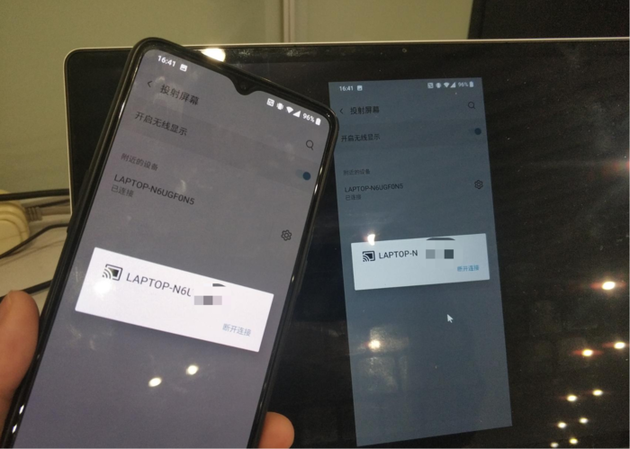 手机轻松投屏到电脑
手机轻松投屏到电脑笔者简单测试了一下延迟,觉得还是可以接受的。设备投屏到Win10的画质相当不错,没有掉帧卡顿等情况,而且延迟也相对稳定,无论是看视频还是打游戏,都更加爽快。
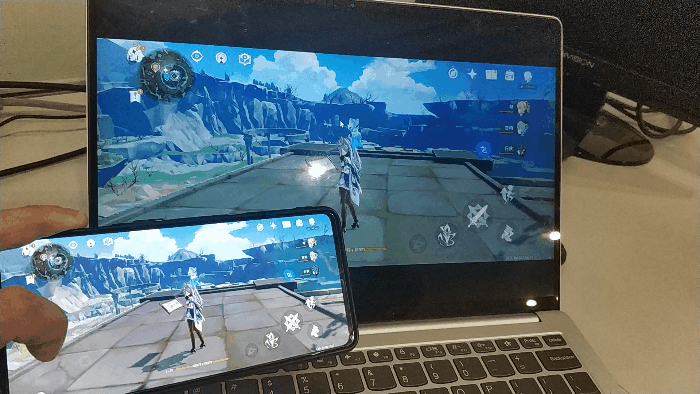 延迟还是不错的
延迟还是不错的总的来说,只要你的设备支持投屏,无论是安卓机还是Win10电脑,都可以将图像投射到另一台WIn10电脑当中,这个方便的功能鲜有人知。如果你有类似需求,不妨尝试一下!